Visual Studio Code如何创建一个新的文件
来源:网络收集 点击: 时间:2024-05-20【导读】:
Visual Studio Code是一个精简版的Visual Studio,可以跨平台使用,那么怎么在Visual Studio Code中创建一个新文件呢?下面就介绍一下具体方法。工具/原料more电脑Visual Studio Code方法/步骤1/6分步阅读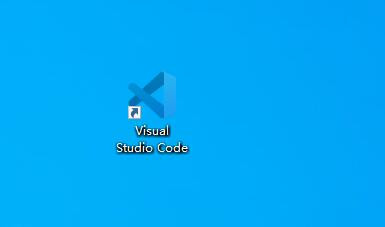 2/6
2/6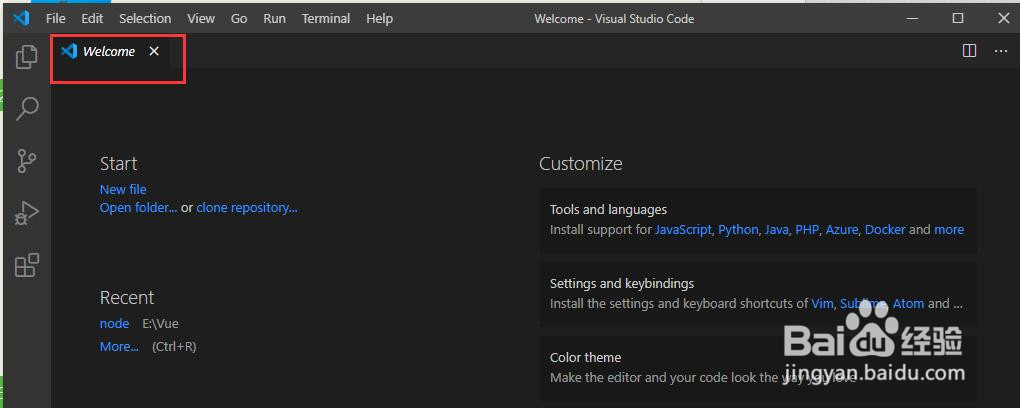 3/6
3/6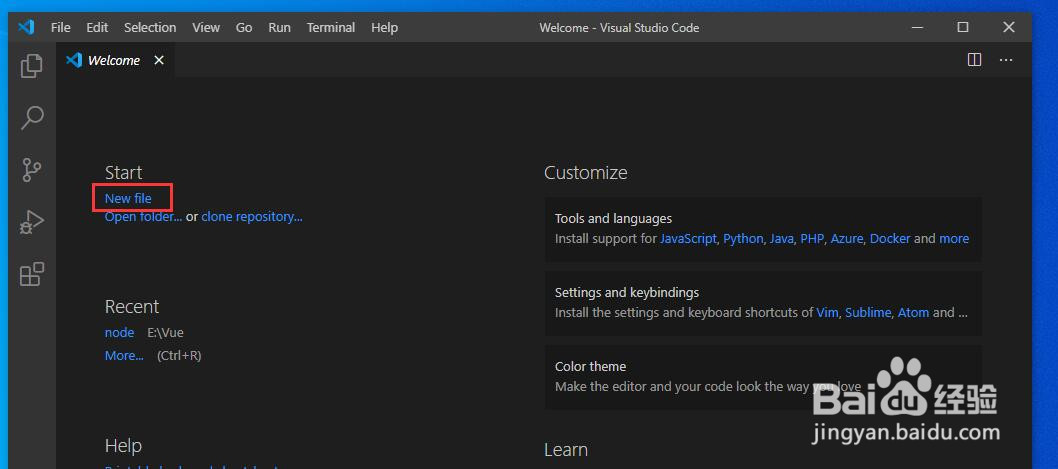 4/6
4/6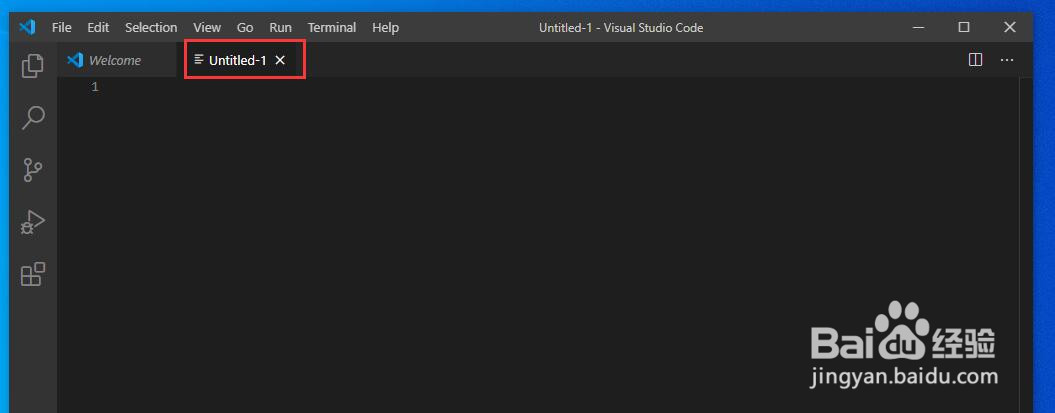 5/6
5/6 6/6
6/6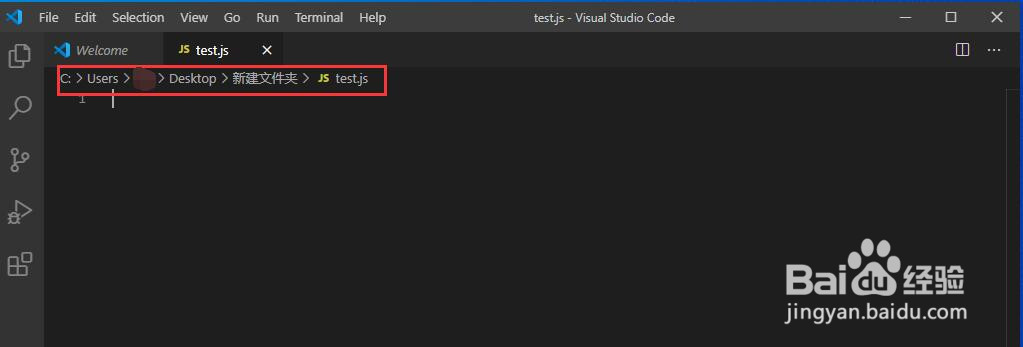 创建文件
创建文件
在电脑桌面上找到Visual Studio Code图标,双击该图标。
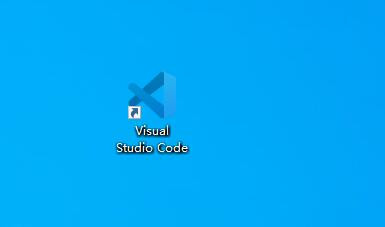 2/6
2/6打开Visual Studio Code软件后,会显示一个welcome面板,如图所示。
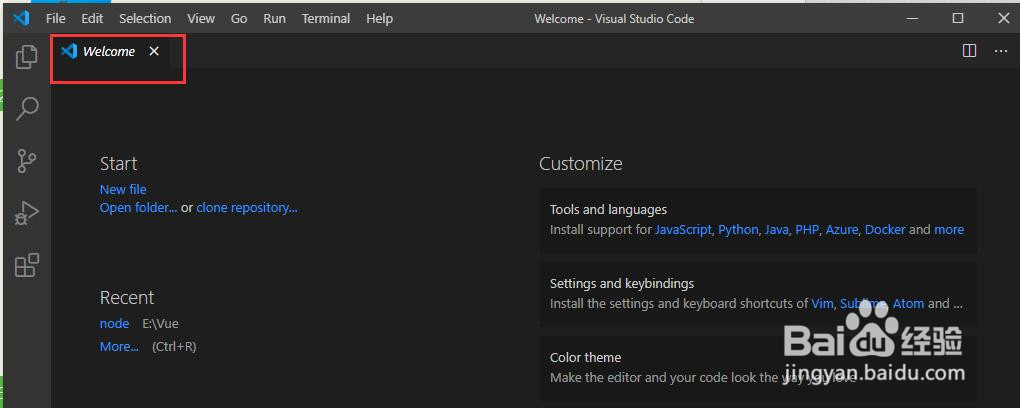 3/6
3/6在welcome面板Start中点击选择New File,如图所示。
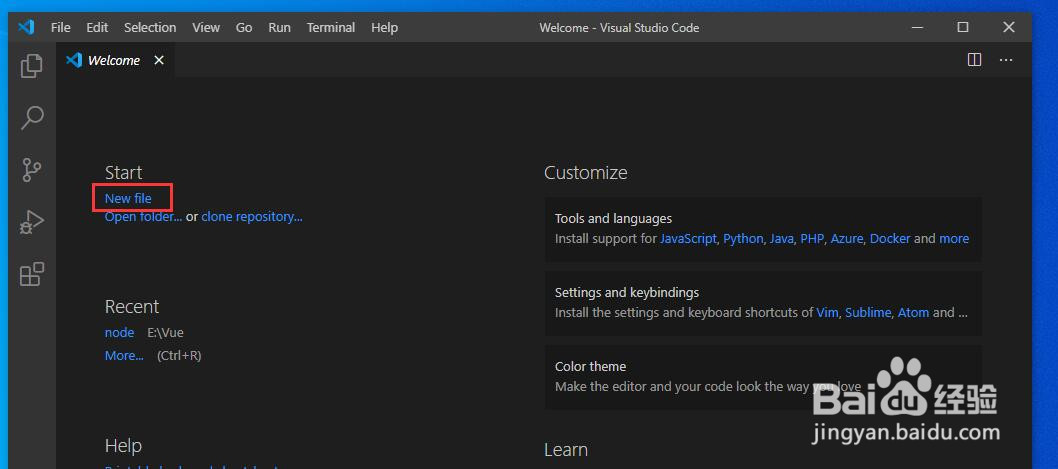 4/6
4/6此时就创建一个新文件,默认文件名称为Untitled-1,如图所示。
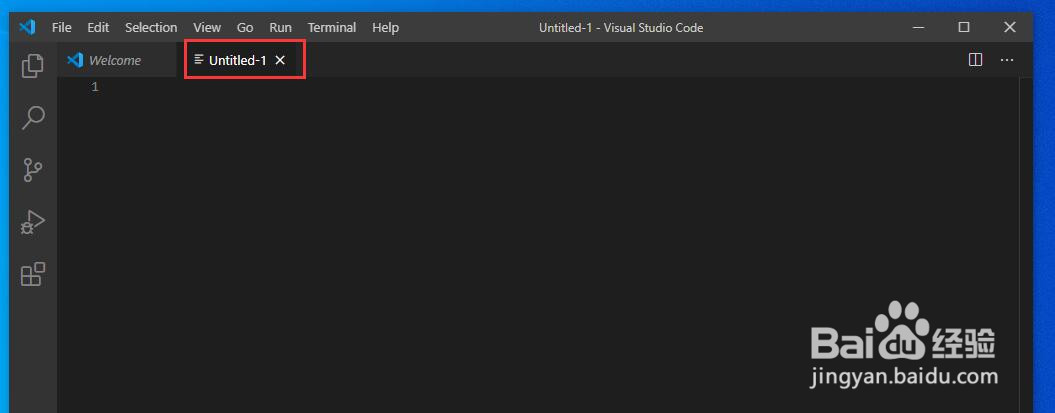 5/6
5/6在键盘上按下保存快捷键Ctrl+S,就会弹出另存为对话框,在对话框中选择文件保存的目录,设置文件名,然后点击“保存”按钮即可。
 6/6
6/6此时创建的新文件名称会变成我们设置的文件名称,存储位置为我们选择的文件夹位置,如图所示。
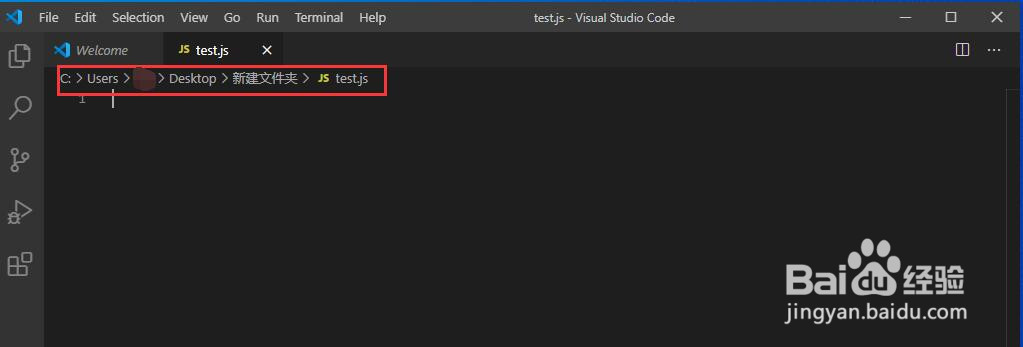 创建文件
创建文件 版权声明:
1、本文系转载,版权归原作者所有,旨在传递信息,不代表看本站的观点和立场。
2、本站仅提供信息发布平台,不承担相关法律责任。
3、若侵犯您的版权或隐私,请联系本站管理员删除。
4、文章链接:http://www.mlbh1.com/art_807970.html
上一篇:CAD如何闭合曲线
下一篇:通过PS新版本的学习面板获取官方教程进行练习
 订阅
订阅